Xbox one s не включается после отключения от розетки
Обновлено: 29.04.2024
Ничто не может вывести вас из игры быстрее, чем контроллер Xbox One, который не включается. Хотя эти контроллеры довольно крепкие, они ломаются по ряду причин.
Некоторые проблемы, препятствующие включению контроллера Xbox One, могут потребовать профессионального ремонта или даже потребовать покупки сменного контроллера, но есть много вещей, которые вы можете проверить и даже починить самостоятельно.
Распространенные причины, по которым контроллер Xbox One не включается
Вот наиболее распространенные проблемы, которые могут помешать включению контроллера Xbox One:
Проверьте батареи вашего контроллера Xbox One
Когда контроллер Xbox One не включается, обычно это проблема с батареями. Батареи могут быть разряжены, неправильно установлены или по какой-либо причине не заряжаются.
Вот как вы можете проверить, являются ли батареи вашей проблемой:
Снимите батарейный отсек на задней панели вашего контроллера.
Изучите ориентацию батарей.
Извлеките батареи и убедитесь, что они были вставлены в правильном направлении.
Если батареи были установлены неправильно, верните их в правильном направлении. Если они уже были установлены правильно, установите пару новых батарей.
Не вынимайте батарейки из другого устройства. Чтобы быть абсолютно уверенным, что ваша проблема не в батареях, используйте совершенно новую пару батарей прямо из упаковки или пару недавно заряженных батарей.
Установите крышку батарейного отсека и попробуйте включить контроллер.
Проверьте контакты батареи вашего контроллера Xbox One
Помимо проблем с батареей, контроллер Xbox One также может не включаться из-за проблем с контактами батареи. Вместо использования пружин, подобных некоторым электронным устройствам, в Xbox One используются металлические выступы, которые слегка сгибаются при установке батарей.
Снимите крышку батарейного отсека.
Повернув верхнюю часть контроллера к себе, осмотрите контакты в правой части батарейного отсека.
Контакты должны простираться под углом.Если какой-либо из контактов загнут, используйте небольшую отвертку или другую подкладку, чтобы аккуратно отогнуть его.
Не пытайтесь поддеть контакты с установленными батареями. Не прилагайте чрезмерных усилий. Если вас это не устраивает, обратитесь за помощью к тому, кто имеет больше опыта в этом виде работы.
Замените батареи и установите крышку батарейного отсека.
Проверьте, включен ли контроллер.
Проблемы с зарядкой и игрой
Хотя набор для зарядки и воспроизведения чрезвычайно удобен, существует несколько проблем, которые могут привести к тому, что контроллер Xbox one не сможет включиться. Если компонент батареи изнашивается, поврежден или установлен неправильно, контроллер не включится. Контроллер также не включится, если кабель поврежден и не может зарядить аккумулятор.
Вот как определить и устранить проблемы с зарядкой и игрой в контроллере Xbox One:
Отключите зарядку и начните играть в кабель от Xbox One и подключите его к другому USB-порту на Xbox One.
Если контроллер по-прежнему не включается, отсоедините кабель для зарядки и воспроизведения и попробуйте использовать другой кабель micro USB.
Если контроллер по-прежнему не включается, отключите зарядку и включите кабель.
Снимите крышку батарейного отсека на вашем контроллере.
Удалите заряд и включите аккумулятор и осмотрите его на предмет повреждений.
Вставьте новые батарейки AA и проверьте, включен ли контроллер.
Если контроллер включается со свежими батареями, заподозрите проблему с зарядкой и включите батарею или кабель. Если контроллер по-прежнему не включается, у вас другая проблема.
Проблемы с прошивкой
Контроллеры Xbox One полагаются на встроенное программное обеспечение для правильной работы, которое является типом программного обеспечения, встроенного в аппаратное обеспечение. Если микропрограмма на вашем контроллере будет повреждена, или обновление будет прервано выключением вашей консоли, ваш контроллер не включится.
Чтобы устранить проблему такого типа, вам необходимо обновить прошивку на вашем контроллере.
Этот процесс требует работающего контроллера Xbox One. Если у вас нет второго контроллера, и вы не можете одолжить его у друга, вам придется купить новый контроллер. Альтернативой является использование компьютера с Windows 10 для обновления прошивки контроллера Xbox One.
Подключите контроллер к Xbox One с помощью USB-кабеля.
Проверьте USB-кабель, используя другое устройство, чтобы убедиться, что он работает.
Используя функциональный контроллер Xbox One, нажмите кнопку Руководство .
Перейдите в Система > Настройки > Kinect и устройства > Устройства и аксессуары .
Найдите свой контроллер, который не работает в списке подключенных контроллеров, и выберите Требуется обновление .
Выберите Обновить сейчас .
Убедитесь, что у вас есть хотя бы один контроллер Xbox One, подключенный к консоли с помощью USB-кабеля, или вы не сможете завершить этот процесс.
Дождитесь окончания обновления и проверьте, работает ли ваш контроллер.
Попробуйте подключиться с помощью USB-кабеля
Если ваш контроллер все еще не работает после попытки всех этих исправлений, контроллер может просто сломаться. Прежде чем выбросить его, попробуйте подключить его к Xbox One с помощью кабеля USB.
В некоторых случаях контроллер Xbox One, который не включается с установленными батареями или с комплектом для зарядки и воспроизведения, все равно будет работать при подключении напрямую через кабель USB. Если ваш контроллер работает, когда он подключен с помощью USB-кабеля, то вы можете искать длинный кабель и просто использовать его.
Если ваш контроллер все еще находится на гарантии, вы можете обратиться в Microsoft за поддержкой. В противном случае единственными вариантами являются покупка замены или использование контроллера с USB-кабелем.
Почему PS4 не включается?

Многие пользователи часто встречаются с неприятной проблемой, которая заключается в том, что консоль PS4 просто не включатся, причем нет ни световых сигналов, ни звуковых. При нажатии на кнопку включения, консоль либо вообще не включается, либо выключается спустя пару секунд.
Это невероятно неприятная и пугающая проблема, часто это не связано с объективными причинами, типа падения или перегрева, это просто происходит, видимо японцы любят испытывать своих пользователей.
Если вы все-таки столкнулись с этой проблемой, не переживайте, мы все решим. Ниже приведены некоторые проверенные методы, которые помогут вам снова включить вашу консоль.
ВАЖНО! Некоторые из методов банальные или вовсе кажутся шуткой, не спешите делать выводы. Просто попробуйте сделать то, что мы предлагаем, все методы проверялись лично нами.
Способ 1. Переподключите кабель питания.
Повторное подключение кабеля питания может привести к перезагрузке вашего PS4 и устранению проблем с включением консоли. Это первое, что вы должны попробовать, когда ваша PS4 не работает.
- Отсоедините кабель питания от PS4.
- Подождите не менее 30 секунд.
- Подключите кабель питания к консоли.
Включаем нашу PS4, не помогло? Идем дальше.
Способ 2. Почистите PS4 от пыли.
Сервисные центры завалены забитыми пылью и кошачьей шерстью консолями, поэтому не тратьте время и откройте крышку вашей PS4 и уберите лишнюю пыль и грязь, либо баллоном с сжатыми воздухом продуйте вентиляционные отверстия консоли. Очистив пыль, вы можете запустить консоль и проверить, помогло ли вам этот совет.
Способ 3. Простучите ладонью верхнюю крышку PS4.
Не надо лупить как Кратос по демонам, прошу Вас. Отключите питания, и осторожно простучите верхнюю крышку вашей консоли, лично мне это помогло, с чем это связано? Вероятно, от вибрации вернулся контакт между какими-нибудь элементами.
Способ 4. Вставьте диск в PS4.
Часто, чтобы включить PS4 достаточно вставить диск в привод, и консоль автоматически запустится, обнаружив диск. Алгоритм действий:
- Подключите кабель питания к PS4
- Вставьте диск в привод вашей PS4. Обратите внимание, что вам не нужно яростно запихивать его. Просто медленно продвигайте диск в привод, пока не увидите, что ваша консоль автоматически включается
- Извлеките диск
Вероятно, это поможет, и PS4 успешно запустится, Если нет, пробуйте методы ниже.
Способ 5. Пересобрать базу данных PS4.
В функционале PS4 предусмотрена возможность пересобрать базу данных. Это поможет сбросить настройки на вашей консоли и отсортировать все на жестком диске, а так же восстановить поврежденные данные. Что бы восстановить базу данных PS4:
- Подключите ваш контроллер PS4 к консоли с помощью USB-кабеля.
- Нажмите и удерживайте кнопку питания на консоли PS4, пока не услышите второй звуковой сигнал. Затем отпустите кнопку. Ваша консоль будет в безопасном режиме, и экран будет выглядеть так:
- Выберите «5. Восстановить базу данных / Rebuild Database» с помощью вашего контроллера.
Способ 6. Перегрев PS4.
Проверьте, не страдает ли ваша консоль от перегрева. Если ваша консоль не включается, вероятно просто стоит дать ей остыть? Помимо заводских проблем и системных ошибок, перегрев может быть вызван источником тепла находящимся рядом, загрязненностью вентиляции и неправильной установкой самой консоли (вентиляционные отверстия повернуты к стене).
Не включается Xbox One S, X — что делать?

XBOX One не включается? Попробуйте заменить батарею на контроллере, проверьте шнур питания, отключите устройство на 10 секунд и включите снова для сброса блока питания. Проверьте настройки и наличие напряжения в сети. При отсутствии результата обратитесь в службу поддержки или сервисный центр. Ниже рассмотрим, почему не включается XBOX One S X, что делать в таких ситуациях. Для удобства разберем разные шаги, позволяющие решить проблему.
Причины
Для начала разберемся почему ИКС Бокс Оне не включается, ведь это необходимо для дальнейших действий. Причины могут быть следующими:
- отсутствие напряжения в сети;
- повреждение питающего шнура;
- проблемы с внутренним источником питания;
- плохая вентиляция;
- неправильные настройки;
- проблемы с HDMI-кабелем, который соединяет устройство и телевизор.
Рассмотренные выше причины часто объясняют ситуацию, когда XBOX One не работает, не включается, или возникают иные трудности в работе.
Что делать
Теперь разберемся, что делать, если не запускается приставка XBOX One. Для удобства рассмотрим разные ситуации, а также разберемся с правилами диагностики с учетом особенностей блока питания.
Обратите внимание на светодиодный индикатор

Блок питания XBOX One оборудован светодиодом, по которому можно сделать выводы о состоянии оборудования. По цвету индикатора можно судить о наличии проблемы с блоком питания. Перед выполнением проверки убедитесь, что все кабели плотно соединены с розеткой и консолью.
Рассмотрим разные варианты:
- Постоянный белый сигнал свидетельствует о правильности работы блока питания XBOX One, устройство включается и функционирует в обычном режиме.
- Светодиод горит оранжевым. Это означает, что консоль работает в режиме энергосбережения.
- Индикатор не светится или мигает оранжевым. Это означает, что БП работает некорректно. В таком случае могут потребоваться рассмотренные ниже шаги или ремонт.
Если устройство вообще не включается, переходите к рассмотренным ниже шагам.
Замените батарею на контроллере

Первое, что необходимо сделать — попробуйте включить кнопку на консоли. Если все нормально, тогда поменяйте батарейки в джойстике, ведь, скорее всего, они разрядились. После этого снова попробуйте включить консоль контроллером. Если это не дало результат, подключите джойстик напрямую с помощью кабеля, а после этого сделайте проверку еще раз. В ситуации, когда XBOX One не включается с кнопки включения, переходите к следующему шагу. Возможно, проблема касается блока питания или других моментов.
Проверьте питающий шнур

Одна из причин, почему не включается ИКС Бокс Оне — отсутствие напряжения или плохое подключение к розетке. Для решения проблемы проверьте наличие напряжения в розетке. Если вы подключены к удлинителю, убедитесь, что предохранители переноски исправны. Бывают ситуации, когда они перегорают от скачков напряжения. Также проверьте другие элементы, подключенные к цепи. При неисправности розетки ее необходимо срочно поменять.
Если перестала включаться XBOX One, попробуйте подключить устройство к другой розетке и проверьте, работает устройство или нет. В ситуации, когда ни один девайс в доме не работает, выключите все оборудование, а после проверьте исправность предохранителей или факт включения АВ. Найдите отключенный переключатель, включите его или замените предохранитель.
Решите вопрос с блоком питания

Бывают ситуации, когда XBOX One не включается, но издает звук, а индикатор горит оранжевым цветом. В случае переключения светодиода с белого на оранжевый это свидетельствует о нехватке энергии, поэтому устройство нельзя отключать. В этом случае нажатие кнопки питания приводит к изменению свечения диода на белый.
Сделайте следующие шаги:
- Отбросьте кабель, который идет от БП к консоли XBOX One.
- Отсоедините край кабеля, который входит в адаптер.

Сбросьте внутренний питающий источник
Распространенная причина, почему XBOX One 1708 не включается — проблемы с внутренним источником питания. Для восстановления работоспособности попробуйте его сбросить. Нередко проблемы с этим устройством связаны из-за скачков напряжения. Сделайте следующие шаги:
- Выключите источник питания от розетки и приставки, а после выждите 10 секунд.
- В этот период найдите светодиод на БП.
- Вставьте шнур в приставку, а питающий блок в розетку.
- Если индикатор БП мигнул оранжевым, его необходимо поменять.
Устраните проблему с перегревом

Распространенная ситуация, когда XBOX One долго включается. Причиной может быть недостаточное охлаждение устройства. Для решения проблемы поставьте устройство, чтобы расстояние от вентиляционных отверстий до ближайших предметов было не меньше 10-15 см. Попробуйте уберите пыль с помощью сухой тряпки или пылесоса. Уберите лишние предметы с оборудования, которые могут приводить к перегреву.
Проверьте настройки
В случае, когда XBOX One S X перестал включаться, попробуйте проверить его настройки. Сделайте следующие шаги:
- Войдите в меню.
- Выберите Питание и запуск.
- Установите режим энергосбережение вместо Instant On.
- Проверьте настройку автоматического отключения.
Проверьте качество соединения с ТВ
Бывают ситуации, когда консоль XBOX One включается, но на телевизоре или ПК появляется Нет сигнала или горит зеленый экран. В таком случае убедитесь в правильности подключения кабеля HDMI. При использовании сплиттера убедитесь, что он работает правильно, и все оборудование подключено. Также проверьте, что ТВ настроен на правильный выход.
Теперь вы знаете, что делать, если XBOX One не включается, и как действовать для решения подобной проблемы. При возникновении трудностей начните с обычной диагностики, а в крайнем случае обратитесь за помощью к специалистам. А также вы можете узнать что делать, если на XBOX One возникают проблемы с изображением и как вести себя если XBOX One включается и сразу выключается.
У меня проблема: Xbox One S, X включается и сразу выключается

XBOX One включается и сразу выключается? Проверьте приставку на факт перегрева и удалите источники тепла, сбросьте внутренние источники питания и сделайте правильную перезагрузку оборудования. Ниже рассмотрим, как восстановить работоспособность устройства и какие методы могут помочь без обращения в сервисный центр.
Причины
Для начала разберемся, почему включается XBOX One и сразу выключается по истечении некоторого времени. Этому может быть несколько причин:
- Перегрев консоли, из-за чего срабатывает внутренняя защита.
- Проблемы внутреннего источника питания.
- Сбои в работе.
- Механическая неисправность.

Во всех рассмотренных выше случаях при нажатии кнопки консоль включается или же выключается и не реагирует на нажатия. В любом случае проблему можно решить своими силами и без обращения в сервисный центр.
Что делать
Теперь подробнее рассмотрим, что делать, если XBOX One S X включается и сразу выключается. Здесь может помочь несколько шагов, на которых остановимся ниже.
Проверьте консоль на факт перегрева
Одна из причин, почему срабатывает автоматическое отключение — перегрев приставки из-за недостаточного охлаждения. В случае повышения температуры выше определенного уровня приставка отказывается запускаться. Чаще бывает, когда XBOX One S X выключается сразу после включения. Для решения проблемы сделайте следующее:
- Выключите тюнер где-то на 60-90 минут и дайте ему остыть.
- Переместите устройство в хорошо проветриваемое помещение.
- Перезапустите систему.
- Осмотрите вентиляционные отверстия. Важно, чтобы они не были забиты пылью или посторонними предметами. В этом случае повышается риск перегрева.

Одной из причин, почему XBOX One выключается во время игры, а потом включается (при нажатии на кнопку), является перегрев процессора. В таком случае необходимо поменять термопасту под радиаторами главного и графического процессора. Работу лучше поручить специалистам сервисного центра или сделать самому, если устройство уже не на гарантии. Если эти шаги не помогли, причиной может быть более серьезная неисправность.
Сбросьте внутренний источник питания
В ситуации, когда XBOX One включается и сразу выключается, попробуйте сбросить внутренний источник питания. Для этого сделайте следующие шаги:
- Отключите питающий шнур от задней части приставки.
- Выждите 10 секунд.
- Подключите кабель к устройству.
- Жмите на кнопку входа в меню для запуска устройства.

При отсутствии результата убедитесь, что используете официальный кабель питания.
Сделайте перезагрузку
В ситуации, когда XBOX One выключается, а через некоторое время сразу включается, перезапустите консоль. Алгоритм действий такой:
- Жмите и удерживайте кнопку питания приставка на 10 секунд и более.
- Включите устройство.
Выполните сброс до заводских
В ситуации, когда XBOX One включается и сразу выключается, причиной могут быть внутренние сбои в работе приставки. В таком случае сделайте сброс настроек. Алгоритм такой:
- Кликните и удерживайте кнопку питания в течение 10 секунд.
- Отключите питающий шнур на 30 секунд.
- При включении жмите на кнопку синхронизации возле USB порта и кнопку извлечения приставки.
- Дождитесь шума при запуске и появления нового экрана.
- Прокрутите до раздела Restart / Reset.
- Сбросьте консоль до заводских настроек.
Если не помогает
Теперь вы знаете, как действовать, если XBOX One выключается сразу после того как включается, или это происходит через некоторое время. Проблема может быть связана с перегревом или временными сбоями в работе. Многие вопросы можно решить сразу и не обращаться в сервисный центр. Если проблема связана с тем, что XBOX One не включается совсем или пропадает изображение попробуйте шаги по инструкции в данных статьях.
В комментариях поделитесь, приходилось ли вам сталкиваться с подобными трудностями при работе ИКС Бокс, и как их удалось устранить.
Пропадает изображение Xbox One S, X: разберем и решим все проблемы

В XBOX One пропадает изображение? Отключите консоль на 10 секунд и включите ее, проверьте правильность соединения с телевизором и целостность разъема, установите правильные параметры. Как вариант, сбросьте настройки отображения, а при отсутствии результата отправьте заявку на ремонт или обратитесь в сервисный центр.
Причины
Для начала важно разобраться, почему на XBOX One S X пропадает изображение. К основным причинам можно отнести:
- Отсутствие контакта при соединении провода HDMI.
- Проблема с соединительным разъемом.
- Неправильные параметры.
- Сбои во время обновления.
- Технические неисправности — поломка материнской платы, выход из строя жесткого диска и т. д.
В ситуации, когда пропало изображение на XBOX One, не обязательно нести устройство в ремонт и списывать его со счетов. Во многих случаях проблему можно решить своими силами и избежать обращения к специалистам.
Что делать, если пропадает картинка
Теперь рассмотрим, что делать, если на XBOX One возникают проблемы с изображением. Действия пользователя зависят от ситуации.
Пропадает изображение после перехода на главную

Для решения проблемы отключите приставку путем удерживания кнопки XBOX на передней части в течение 10-12 секунд. После этого снова включите девайс путем нажатия этой кнопки на консоли или беспроводном джойстике.
Пропадает картинка при запуске Blu-Ray диска
Еще одна ситуация, когда XBOX One включается с Blu-Ray, но нет изображения. Неисправность может произойти в случае, если для настройки Видеосигнала установлен параметр Разрешить 24 Гц. Для отключения сделайте следующее:
- Жмите на кнопку ИКС Бокс.
- Выберите Профиль и система, а далее войдите в Настройки и Общие.


Пропадает экран после включения

Распространенная проблема, когда на XBOX One S X нет изображения через HDMI. В таком случае начните с проверки подключения. Сделайте следующее:
- Проверьте, включен ли ТВ и приставка.
- Убедитесь, что HDMI кабель вставлен в разъемы.
- Посмотрите, чтобы кабель был надежно подключен к ТВ.
- Проверьте корректность соединения кабеля HDMI к порту консоли.

Такие действия часто выручают, если картинка пропадает, или появляется черный экран на XBOX One S X после включения. В качестве альтернативы сделайте сброс настроек изображения. Алгоритм действий такой:
- Достаньте оптический диск из устройства.
- Жмите и удерживайте кнопку X в течение 10 секунд для отключения устройства.
- Кликните и удерживайте кнопку X и Извлечь до появления звукового сигнала для отключения приставки. В этом случае вы услышите звуковой сигнал, а по истечении 10 секунд еще один. При этом индикатор питания должен мигнуть один раз. Удерживайте кнопку до второго звука.

В рассмотренных вариантах приставка работает с разрешением 640х480. Для выключения этой опции жмите X для открытия гида. Там сделайте следующее:
- войдите в Профиль и система;
- перейдите в Настройки;
- зайдите в Общие;
- кликните на Параметры отображения и ТВ;
- выберите оптимальное разрешение.
Пропадает картинка при использовании аудиоприемника
Одна из ситуаций, когда XBOX One X не выводит изображение и звук при использовании аудиоприемника. Для решения проблемы сделайте следующие шаги:
Далее установите параметр подключения по HDMI. Для этого необходимо сделать следующее:
- Войдите в Гид.
- Перейдите в Профиль и система.



Правильная настройка изображения на XBOX One помогает восстановить работоспособность девайса, если пропадает картинка на экране.
Обратитесь в сервисный центр
Если мигает или пропадает изображение, причиной могу быть не только неправильные настройки, но и внутренняя неисправность. К примеру, к проблеме может привести поломка жесткого диска, выход из строя материнской платы, повреждение микросхемы или южного моста. В таком случае не обойтись без помощи специалистов.
Теперь вы знаете, почему на XBOX One пропадает изображение, и что делать при возникновении такой ситуации. Во многих случаях причиной проблем являются ошибочно установленные параметры или временные сбои устройства. Попробуйте заменить или правильно вставить кабель. Если это не помогло, может потребоваться помощь специалистов.
В комментариях поделитесь, сталкивались ли вы с проблемами, связанными с изображениями, и как их удалось решить.
В отличие от Xbox 360 и его «Красного кольца смерти», Xbox One не имеет столько явных внешних признаков таких проблем, как перегрев и проблемы с кабелем. В результате, особенно если устройство отказывается включаться и предлагает код ошибки, вам нужно будет использовать подход, который исключает проблемы от наиболее вероятных до наименее вероятных.
Если ваш Xbox One не включится вообще
Если вы попытались включить консоль, нажав кнопку Xbox на контроллере, вместо этого нажмите кнопку питания на консоли. Если он включается как обычно, замените батареи в вашем контроллере. Выключите Xbox One и попробуйте снова включить его с помощью контроллера. Если это не помогло, подключите контроллер напрямую к консоли с помощью USB-кабеля и повторите попытку. Если ничего из этого не работает, вам необходимо заменить контроллер.
Проверьте шнур питания. Убедитесь, что он надежно закреплен в консоли и надежно подключен к розетке. Если нет, установите его в обоих местах и попробуйте снова. Если вы подключены к удлинителю, убедитесь, что выключатель питания переключателя установлен в положение «включено», и что сам блок все еще работает. Некоторые удлинители имеют предохранители, которые перегорают от скачков напряжения и защищают вашу электронику от повреждений. Проверьте другие элементы, подключенные к полосе, чтобы убедиться, что они функционируют должным образом, и попробуйте другую розетку на полосе. Если розетка на вашем удлинителе не работает, вы должны немедленно заменить ее.
Подсоедините консоль и источник питания к другой розетке, подключите ее и посмотрите, включится ли она. Если это так, то, скорее всего, проблема с электрической розеткой. Если другие элементы в вашей комнате и доме не работают, отключите все, что связано с этой цепью, а затем перейдите к блоку предохранителей или автоматическому выключателю. Ищите переключатель, который перешел в выключенное положение. Переместите его на и подождите. Если все остальное работает, это может быть проблемой с вашей торговой точкой; обратитесь к лицензированному электрику.
Если ваш Xbox One внезапно отключается
Убедитесь, что Xbox One имеет надлежащую вентиляцию, особенно если консоль внезапно выключается и не включается. Удалите все предметы вокруг Xbox One и поместите его так, чтобы вентиляционные отверстия на корпусе могли легко всасываться воздухом. Вы можете использовать консервированный воздух или сухую ткань для удаления пыли из вентиляционных отверстий, если они видны.
Если Xbox One выключится и не включится снова
Если ваш Xbox One издает шум, но не включается
Если консоль включается, но нет сигнала для вашего телевизора, проверьте кабель HDMI между вашей консолью и телевизором и убедитесь, что он на месте. Если вы используете сплиттер или аналогичный инструмент, убедитесь, что он включен и все кабели правильно подключены. Также убедитесь, что ваш телевизор настроен на правильный выход, особенно если к нему подключены другие консоли.
XBOX One S не включается
Бывают случаи, что ваша консоль XBOX One S выключилась во время работы и перестала вообще включатся или вы её выключили и спустя некоторое время приставка больше не включилась. Причин, почему XBOX One S не включается достаточно много, это может быть и неисправность блока питания и проблемы на материнской плате. попробуем с этим разобраться.

Привезли на ремонт приставку XBOX One S которая не включается, со слов владельца -- поиграли, выключили и больше она не включилась. Попробуем разобраться и понять почему не включается XBOX One S.
Для начала разбираем консоль и пытаемся понять проблема в блоке питания или на плате. Для этого, после того как разберёте консоль XBOX One S, открутите шурупы фиксирующие жёсткий диск (HDD) и вытащите его из корпуса. После чего проверьте наличии напряжения 12В на выходе из блока, это можно сделать прямо на коннекторе блока питания или на одной из точек материнской платы.

увеличить
Если напряжение 12В присутствует, то проблема однозначно на материнской плате, а не в блоке питания. И это совсем не тот случай, который рассмотрен в данной статье!
А вот если 12В нет, то здесь два варианта -- или неисправен блок питания или есть замыкание на плате, вследствии чего блок питания уходит в защиту из-за повышенного тока потребления и напряжение на выходе блока питания также отсутствует. Это легко проверить если отключить блок питания от платы и включить его без нагрузки, если напряжение появилось то почти со 100% увереностью можно говорить о неисправности платы.
Именно такой случай попался мне -- блок питания под нагрузкой (подключенный к плате XBOX One S) не выдавал выходное напряжение, а отключенный от платы стабильно выдавал 12В. Поэтому я решил проверить, что не так с нагрузкой (материнской платой) блока питания и замерил сопротивление на разъёме блока питания. Результат оказался неприятный -- сопротивление было меньше 1 Ома.
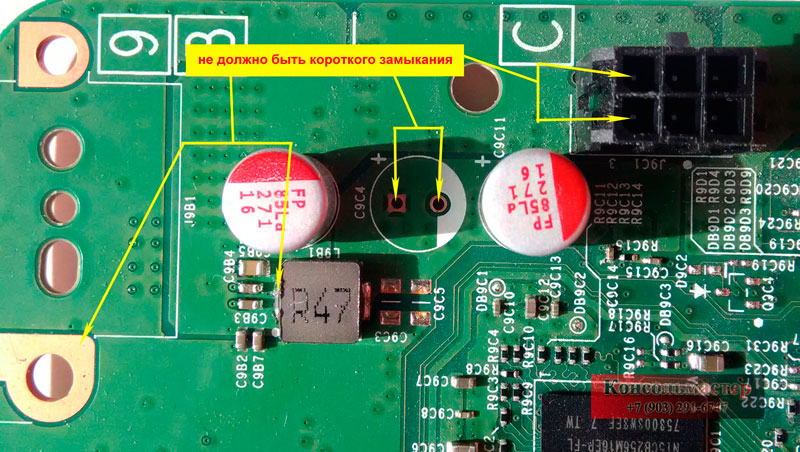
увеличить
От 12В запитывается достаточно много частей схемы, точнее запитываются понижающие преобразователи, собранные на парных mosfet. Для некоторого упрощения поиска короткого замыкания, было решено выпаять дроссель L9B1 который несколько разделяет цепь питания 12В.
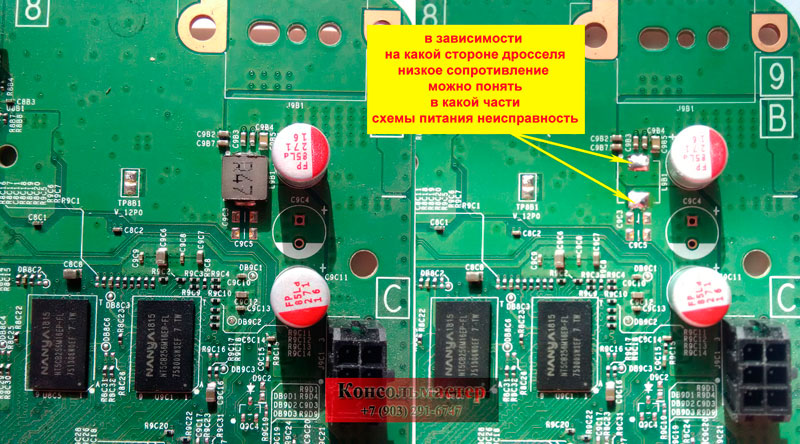
увеличить
После удаления элемента L9B1 точка короткого замыкания стала более локальной и указывала что короткое замыкание присутствует в схеме формирования GFX_CORE и CPU_CORE.
Так как схема включения цепей формирования напряжений GFX_CORE и CPU_CORE запараллелена на точке подачи напряжения 12В, то только как последовательной выпайкой mosfet подключенных к шине +12В локализовать неисправность не получится -- надо выпаивать Q9D2, Q9D4, Q9E2, Q9F1.
Мне повезло и короткое замыкание по +12В пропало после выпайки первого мосфета Q9D2. На всякий случай я поменял оба мосфета работающие в этом канале Q9D2 и Q9D3. После установки новых силовых транзисторов (mosfet) и установки на место дросселя, короткое замыкание отсутствовало и приставка XBOX One S снова стала включаться и стала полностью работоспособной.

увеличить
Надеюсь эта статья кому нибудь поможет при ремонте Microsoft XBOX One S.
Если вы ищете, где отремонтировать консоль XBOX One S, вы можете обратится в наш сервисный центр.
Наш сервис центр специализируется на ремонте Microsoft XBOX One (One S, One X)
Осуществляем ремонт любой сложности в кратчайшие сроки, с гарантией до 12 месяцев.
Замена разъёмов, лазерных головок, реболл, замена чипов и SMD компонентов, восстановление работоспособности приставки после удара, механического повреждение, попадания жидкости или насекомых.
Замена термопасты и чистка системы охлаждения.
Диагностика бесплатно.
Если у Вас возникли вопросы, вы можете задать их через форму обратной связи, чат или воспользоваться формой комментариев, расположенной внизу статьи, также вы можете позвонить нам и вам ответят на любые ваши вопросы.
XBOX One S нет изображения, чёрный экран
Одна из достаточно распространёных неисправностей XBOX One S и XBOX One X является отсутствие избражения на экране телевизора или монитора. Причин данной неисправности может быть несколько, среди них неисправность HDMI разъёма (чащё всего это видно визуально), неисправность жёсткого диска (для проверки можно попробовать включить консоль в режиме автономного обновления) или неисправность материнской платы, на которой иногда выходят из строя защитные цепи HDMI выхода, буферная микросхема HDMI или южный мост.
Хочу рассказать об альтернативном варианте устранения неисправности при выходе из строя микросхемы буфера HDMI. Для примера была взята приставка XBOX One S.
На материнской плате она находится под блоком питания, между оперативной памятью и HDMI разъёмами и выглядит как квадратик с выводами по периметру.

увеличить
Эта микросхема отвечает за передачу сигнала между центральным процессором и HDMI разъёмом. Маркировка данной микросхемы, то что видно на чипе 75DP159 (полная маркировка SN75DP159). Данная микросхема не является дифицитной, легко находится в любом поисковике и стоит недорого. Чисто из интереса, решил погуглить для чего нужна эта микросхема, нашёл даташит и изучил его. Параллельно возник вопрос -- почему этой микросхемы не было в первых ревизиях XBOX One?, там видеосигнал выходил напрямую из центрального процессора в HDMI разъём и для защиты стояли только две микросборки стабилитронов, которые присутствуют и на XBOX One S и на XBOX One X.
Изучив документацию на SN75DP159 понял, что в варианте схемы XBOX One S микросхема просто пробрасывает через себя сигнал из центрального процессора к HDMI выходу и в теории, кроме как выравнивания уровня сигнала, она ничего не делает.
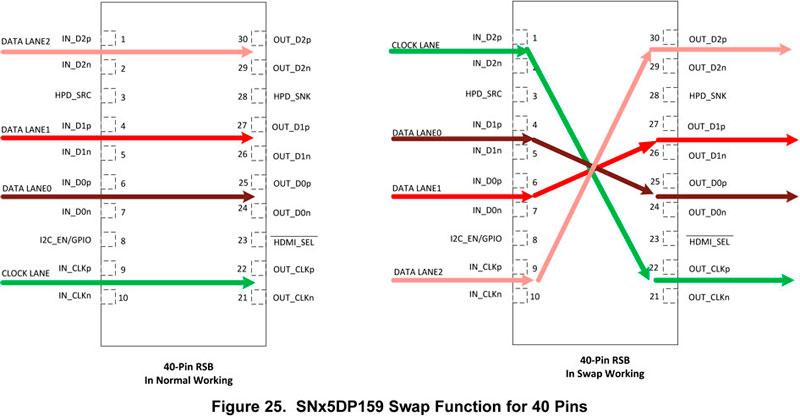
увеличить
А раз она ничего не делает, то зачем она там нужна. ))))
Вот и решил попробовать удалить данную микросхему с платы и посмотреть, что из этого выйдет.
С помощью фена снял микросхему с платы.

увеличить
Заклеил центральный массовый полигон термоскотчем, чтобы ничего не замкнуло в процессе эксперемента.

увеличить
Далее руководствуясь типовой схемой подключения, приведённой в даташите
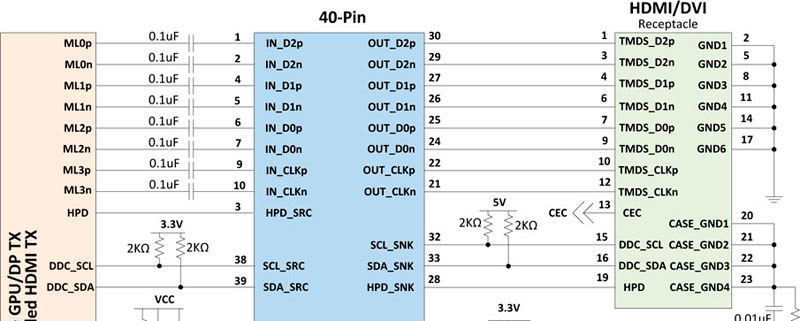
увеличить
Соединил входные и выходные контакты микросхемы на плате между собой. Благо они очень удачно расположены и накаких трудностей в соединении не возникло.

увеличить
Немного собрав XBOX, подключил его к телевизору и включил. Как я и подозревал -- изображение на экране появилось.
На XBOX One X применяется аналогичная микросхема HDMI выхода, это 75DP158. По функционалу, принципу работы она идентична 75DP159 и её так же можно легко заменить на перемычки, а при минимальных изменениях в обвязке микросхемы можно заменить одну на другую.
Есть несколько вещей, которые могут происходить
Игровая консоль Microsoft Xbox 360 стала главным продуктом и классикой для мира геймеров, но что произойдет, если вы не сможете включить устройство в течение раунда Halo или разгула Netflix? Если ваш Xbox 360 не включается, вы попали в нужное место, чтобы снова заработать. Если у вас есть оригинальный Xbox 360, модель S или модель E, давайте снова начнем играть.
Проблемы с источником питания
Если у вас возникли проблемы и ваш Xbox 360 отказывается включаться, возможно, у вас неисправный источник питания. Чтобы проверить состояние вашего источника питания, подключите его к стене и проверьте светодиод на устройстве. Следуйте этим инструкциям в зависимости от цвета вашего светодиода, когда источник питания подключен к сетевой розетке.
Горит зеленым . Если светодиодный индикатор питания горит зеленым, то блок питания обычно должен работать. Вы можете попытаться отключить источник питания и снова подключить его к стене, чтобы проверить, позволяет ли оно правильно подключить консоль Xbox. Если вы встретите тот же результат, переходите к следующему шагу.
Красный или мигающий оранжевый . Начните с того, что отсоедините блок питания от стены и снова включите его, чтобы проверить, есть ли какой-либо эффект. Если вы по-прежнему не можете включить консоль, возможно, проблема в сетевой розетке. Попытайтесь подключить адаптер питания Xbox 360 в другую комнату, чтобы исключить любые возможные проблемы с питанием от стены.
Обязательно отсоединяйте любые аксессуары, такие как контроллеры или внешние жесткие диски, от консоли перед устранением неисправностей; это предотвратит любые дополнительные факторы, влияющие на процесс.
Горит оранжевым цветом . Существует большая вероятность повреждения вашего блока питания. Получите новый блок питания, чтобы узнать, позволит ли он правильно включить Xbox 360.
Нет света . Отключите блок питания от стены и снова включите его, чтобы увидеть, имеет ли он какой-либо эффект. Если вы по-прежнему не можете включить консоль, возможно, возникла проблема с сетевой розеткой или блоком питания. Попробуйте использовать адаптер в другой комнате, чтобы исключить любые возможные проблемы с питанием от стены. Если устройство по-прежнему не включается, оно может быть повреждено, приобретите новый блок питания, чтобы узнать, позволит ли он правильно включить Xbox 360.
Печально красное кольцо смерти
Одно красное кольцо . Если на вашем Xbox 360 есть одно красное кольцо, на вашем телевизоре может отображаться код ошибки. Если ваша консоль отображает ошибку «E 74» на экране, ее необходимо будет обслуживать в Microsoft. В противном случае попробуйте отсоединить Xbox от стены и снова подключить его, чтобы устранить проблему. Кроме того, можно удалить и переустановить жесткий диск Xbox, чтобы увидеть, если проблема решена.
Обязательно отсоединяйте любые аксессуары во время этих действий по устранению неполадок, чтобы не допустить воздействия на консоль других возможных факторов.
Два красных кольца . Если Xbox 360 отображает два красных кольца, консоль перегревается. Отключите Xbox и дайте ему остыть в течение часа, прежде чем пытаться использовать его снова. Убедитесь, что место, в котором вы храните консоль Xbox, имеет достаточно места для дыхания, чтобы предотвратить перегрев консоли.
Три красных кольца . Если на Xbox 360 отображаются три красных кольца, возможно, возникла проблема с источником питания. Если вы этого еще не сделали, обратитесь к первому разделу этой статьи, чтобы устранить неполадки в источнике питания.
Четыре красных кольца . Если ваш Xbox 360 отображает четыре красных кольца, значит, у него проблемы с соединением с телевизором. Отсоедините все аудио/видео кабели от телевизора и консоли Xbox 360. Если проблема не устранена, используйте другой A/V-кабель для проверки вашей системы, так как ваш может быть поврежден.
Красная мигающая кнопка питания
Если это так, выполните те же действия, что и выше, для консоли перегрева. Начните с отключения Xbox и дайте ему остыть в течение часа, прежде чем пытаться использовать его снова. Кроме того, убедитесь, что место, в котором вы храните консоль Xbox, имеет достаточно места для дыхания, чтобы предотвратить перегрев консоли в будущем.
Отправьте Xbox 360 на ремонт
Вы можете посетить страницу поддержки Microsoft для получения дополнительной информации о процессе.
Читайте также:

